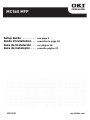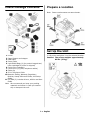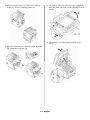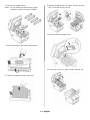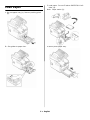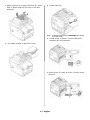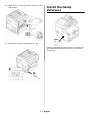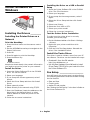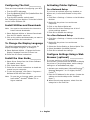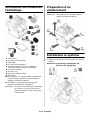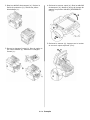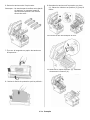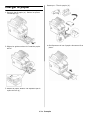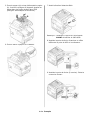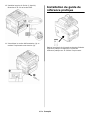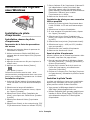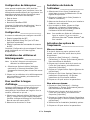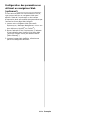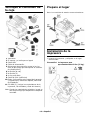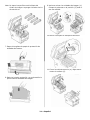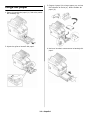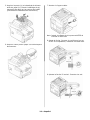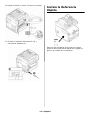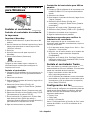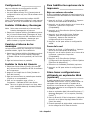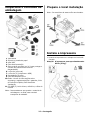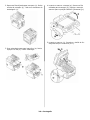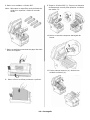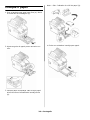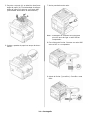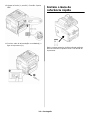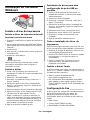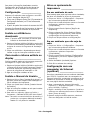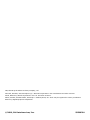OKI MC560n Manual do proprietário
- Categoria
- Impressão
- Tipo
- Manual do proprietário
Este manual também é adequado para
A página está carregando ...
A página está carregando ...
A página está carregando ...
A página está carregando ...
A página está carregando ...
A página está carregando ...
A página está carregando ...
A página está carregando ...
A página está carregando ...
A página está carregando ...
A página está carregando ...
A página está carregando ...
A página está carregando ...
A página está carregando ...
A página está carregando ...
A página está carregando ...
A página está carregando ...
A página está carregando ...
A página está carregando ...
A página está carregando ...
A página está carregando ...
A página está carregando ...
A página está carregando ...
A página está carregando ...
A página está carregando ...

27 • Português
Inspecione o conteúdo da
embalagem
1 Impressora
2 Suporte e parada de papel
3 cabo UBS
4 Cabo de alimentação
5 Saco preto à prova de luz (4) (para proteger o
cilindro OPC/cartucho de toner se
despachados)
6 La Ferrite (uma red)
7 La Ferrite (2) (telephone e USB)
8 Prendedores do cabo
9 Cabo de telephone RJ11
10 Guias: Livreto de informações sobre
segurança, regulamentações e garantia; Guia
de referência rápida; Este Manual de
Instalação;
11 CD-ROM (2) inclui drivers, utilitários, e Guia do
usuário
Nota.: Recomendamos que guarde o material de
embalagem e a caixa para eventual
transporte da unidade.
Prepare o local instalação
Nota.: Os requisitos de espaço são aproximados.
Instale a impressora
1. Levante a impressora e a coloque no local sele-
cionado.
Atenção! A impressora pesa aproximadamente
82 lbs (37 kg).

28 • Português
2. Remova a fita utilizada para transport (a). Retire
a folha de proteção (b). Retire os elementos de
embalagem (c).
3. Puxe a bandeja para papel para fora (a). Retire
a papel e a fita (b). Feche a bandeja.
4. Levante o scanner a tampa (a). Remova a fita
utilizada para transport (b). Deslize a trava do
scanner para a posição UNLOCK [Destravar](c).
5. Levante o scanner (a). Pressione o botão de lib-
eraçã da tampa e levante-a (b+c).

29 • Português
6. Retire com cuidados o cilindro OPC.
Nota.: Näo toque na superfície verde brilhante do
cilindro ou exponha i cilindro à luz solar
direta.
7. Retire as patilhas protectoras de papel dos tam-
bores de imagens.
8. Retire a fita e as folhas protetoras e película.
9. Troque o cilindros OPC (1). Empurre a alavanca
de travamento rumo à parte posterior o máximo
que puder (2).
10. Retire a trava de transporte alaranjada de
fusora.
11. Feche a tampa superior (a). Abaixe com
cuidado a scanner (b).

30 • Português
Coloque o papel
1. Puxe a bandeja para papel para fora (a). Retire
os materials de embalagem (b).
2. Ajuste as guias do papel para o tamanho cor-
reto.
3. Coloque papel na bandeja. Não coloque papel
acima da marca indicadora de bandeja cheia
(a).
Nota.: Obs.: Indicador do nivél do papel (b).
4. Feche com cuidado a bandeja para papel.

31 • Português
5. Conecte o suporte (a) ao tabuleiro de alimen-
tação de papel (b). Insira bandeja de alimen-
tação de papel nos slots na a conjunto ADF
(alimentador automático de documentos).
6. Instale a parada de papel na tampa do docu-
mento.
7. Insira prendedores do cabo.
Nota.: Instalação do software da impressora
primeiro anes de ligar o cabo USB ao
computador.
8. Fixe núcleos de ferrita. Conecte um cabo UBS
entre a MFP e o computador.
9. Ajuste la ferrita (2 presilhis). Conexão a uma
rede.

32 • Português
10.Ajuste la ferrite (1 presilhi). Conexão à porta
LINE.
11.Insira o cabo de alimentação na unidade(a) e
ligue a impressora (b).
Instale o Guia de
referência rápida
Retire a parte posterior da faixa situada atrás do
Guia de referência rápida e afixe-o na lateral da
impressora.

33 • Português
Instalação do software
Windows
Instale o driver da impressora
Instale o driver da impressora de rede
Imprima a estrutura do menu
1. Pressione o botão Menu no painel de controle do
scanner.
2. Use as teclas das setas para CIMA/para BAIXO
para navegar até o menu Report Print (Imprimir
relatório).
3. Pressione OK.
4. Para imprimir a estrutura dos menus, pressione
novamente OK.
5. Pressione a tecla Return
para sair do menu.
Guarde as folhas para consulta: elas contêm
informações necessárias para configurar a
impressora na rede.
Instale o driver
1. Insira o CD de software da impressora na
unidade de CD-ROM. O CD será executado auto
-
maticamente.
2. Selecione o idioma desejado.
3. Se aceitar o contrato de licença, clique em “I
Accept” [Aceito].
4. Selecione a guia Driver Setup [Instalação do
driver] e, em seguida, clique em Install Driver
[Instalar driver].
5. Selecione Network Printer [Impressora de rede].
6. Selecione Directly to the network using TCP/IP
(Diretamente na rede usando TCP/IP).
7. Digite o endereço IP (localize o endereço na
opção Print MenuMap [Imprimir estrutura dos
menus] no menu da rede (Network Menu)] ou
selecione Search Address [Procurar endereço]
para localizar a impressora na rede.
8. Siga as instruções exibidas na tela.
Instalação do driver para uma
configuração de porta USB ou
paralela
1. Insira o CD de software da impressora na
unidade de CD-ROM.. O CD será executado
automaticamente.
2. Selecione o idioma desejado.
3. Se aceitar o contrato de licença, clique em “I
Agree” [Concordo].
4. Selecione a guia Driver Setup [Instalação do
driver] e, em seguida, clique em Install Driver
[Instalar driver].
5. Selecione Local Printer [Impressora local].
6. Selecione a porta: USB ou LPT1 (paralela).
7. Selecione o modelo da impressora a ser
instalada.
8. Siga as instruções exibidas na tela.
Teste a instalação do driver da
impressora
Imprima uma página de teste para confirmar se o
driver da impressora está instalado corretamente.
1. Na barra de tarefas do Windows, clique em Ini-
ciar/Configurações/Impressoras.
2. Clique com o botão direito do mouse no modelo
da impressora e, em seguida clique em
Propriedades.
3. Clique no botão Print Test Page [Imprimir
página de teste]. Reinstale o driver se a
instalação tiver falhado.
Instale o driver Twain
O driver é usado para iniciar um escaneamento a
partir do PC, usando o software. O driver pode ser
instalado de duas maneiras:
• Baixe-o a partir do website da Oki
http:\\okiprintingsolutions.com
• Use o Assistente "Novo hardware encontrado"
para instalar no disco rígido o arquivo Driver/
Twain/735ISS.inf a partir do CD de software da
impressora.
Configuraçã do Fax _________
O MFP precisa ser configurado corretamente para
que a função de fax possa ser usada. Os
parâmetros descritos a seguir devem ser
configurados antes de a função de fax poder ser
usada:
• Data e hora
• Country Code [Código de país]
• Identificação e número da unidade

34 • Português
Para obter informações detalhadas consulte
Configuração da Função de fax do Manual do
Utilizador no CD de software da impressora.
Configuração _____________
Existem três métodos para configurar a sua MFP:
• A partir da página web do MFP
• Como usar o Network Setup Tool (Ferramenta de
Configuração da Rede) no CD de software da
impressora
• A partir do painel de controle do scanner do MFP.
Consulte Configuração da Equipamento do Manual
do Utilizadorno CD de software da impressora.
Instale os utilitários e
downloads _______________
Nota.: É preciso estar conectado à Internet para
instalar os downloads da Internet.
1. Selecione Optional Utilities [Utilitários opcionais]
ou Internet Downloads [Downloads da Internet]
na barra de menus do Programa de Instalação
no CD.
2. Clique nos utilitários e downloads que deseja
instalar e siga as instruções exibidas na tela.
Para mudar o idioma exibido no
display __________________
O idioma padrão usado pela impressora para exibir
mensagens é o inglês. Para alte rá-lo:
1. Selecione Optional Utilities [Utilitários opcionais]
>Change the Printer Display Language [Mudar o
idioma do display da impressora] na barra de
menus do programa de instalação no CD.
2. Siga as instruções exibidas na tela.
Instale o Manual do Usuário __
1. Selecione Driver Setup [Instalação do driver] na
barra de menus do Programa de Instalação no
CD de software da impressora.
2. Clique em Install User’s Guide [Instalar Manual
do Usuário].
3. Siga as instruções exibidas na tela para instalar
o manual no computador.
4. Para exibir os manuais, clique em Iniciar >
Programas > OkiData MC560 MFP User Guide.T
Nota.: Para abrir o manual eletrônico do usuário, é
preciso ter o programa Adobe® Acrobat®
Reader 5.0 ou posterior instalado.
Ative os opcionais da
impressora _______________
Em um ambiente de rede
Se a bandeja para papel opcional estiver instalada,
ela deve ser ativada no driver da impressora.
1. Clique em Iniciar > Configurações > Impresso-
ras na barra de tarefas do Windows.
2. Clique com o botão direito do mouse no ícone da
impressora e selecione Properties
[Propriedades].
3. Clique na guia Device Options [Opções do
dispositivo].
4. Clique na barra Get Printer Settings [Obter
configurações da impressora]. Uma lista de
configurações da impressora aparecerá.
5. Clique em OK para ativar as configurações.
Em um ambiente que não seja de
rede
1. Clique em Iniciar > Configurações > Impresso-
ras na barra de tarefas do Windows.
2. Clique com o botão direito do mouse no ícone da
impressora e selecione Properties
[Propriedades].
3. Clique na guia Device Settings [Configurações
do dispositivo] ou Device Options [Opções do
dispositivo].
4. Select Installable (Available) Options.
5. Click OK to activate the settings.
Configuração com um
navegador da Internet
(opcional) ________________
Se estiver trabalhando em um ambiente habilitado
para TCP/IP, é possível usar um navegador da
Internet para exibir o status da impressora ou do
trabalho de impressão e mudar as configurações
em uma página da Web embutida.
1. Abra o navegador de Internet (Microsoft
Explorer
®/
™, Netscape Navigator™ 4.4 ou pos-
terior, Mozilla
®
, Firefox
®
).
2. Digite o endereço IP da impressora. (Localize o
endereço em estrutura dos menus no Network
Menu [menu da rede]).
3. Quando a página da Web aparecer, selecione
entre as categorias na lista de menus.
A página está carregando ...
A página está carregando ...
-
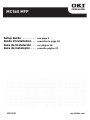 1
1
-
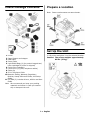 2
2
-
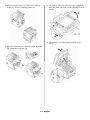 3
3
-
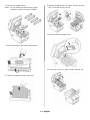 4
4
-
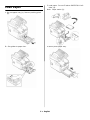 5
5
-
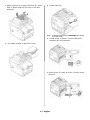 6
6
-
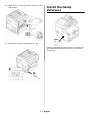 7
7
-
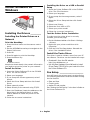 8
8
-
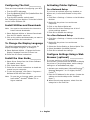 9
9
-
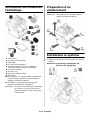 10
10
-
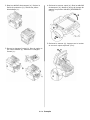 11
11
-
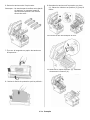 12
12
-
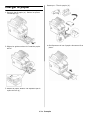 13
13
-
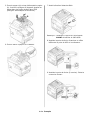 14
14
-
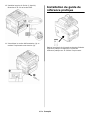 15
15
-
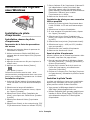 16
16
-
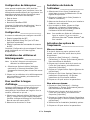 17
17
-
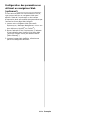 18
18
-
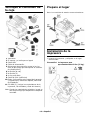 19
19
-
 20
20
-
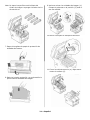 21
21
-
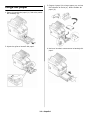 22
22
-
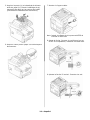 23
23
-
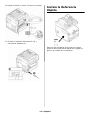 24
24
-
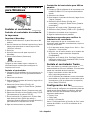 25
25
-
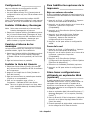 26
26
-
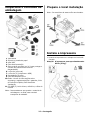 27
27
-
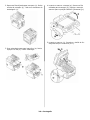 28
28
-
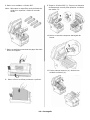 29
29
-
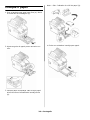 30
30
-
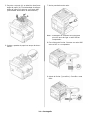 31
31
-
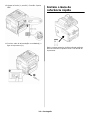 32
32
-
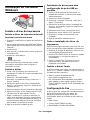 33
33
-
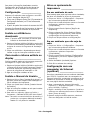 34
34
-
 35
35
-
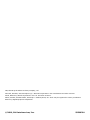 36
36
OKI MC560n Manual do proprietário
- Categoria
- Impressão
- Tipo
- Manual do proprietário
- Este manual também é adequado para
em outros idiomas
- español: OKI MC560n El manual del propietario
- français: OKI MC560n Le manuel du propriétaire
- English: OKI MC560n Owner's manual
Artigos relacionados
-
OKI C5650N Manual do usuário
-
OKI B730n Guia de instalação
-
OKI B410DN Manual do usuário
-
OKI B411D Manual do proprietário
-
OKI CX3641 MFP Manual do proprietário
-
OKI MC560n Manual do proprietário
-
OKI C710DN Manual do proprietário
-
OKI MC860 1-Tray Manual do proprietário
-
OKI C330dn Guia de instalação
-
OKI B4100 Manual do usuário